qq设置登陆后显示拍拍待办事项提示的教程
摘要:怎么设置QQ登陆后显示拍拍待办事项提示呢?那么,请看下面的教程。1、下载安装软件【QQ】,如下图所示;2、选中软件,右键单击,选择【打开】,...
怎么设置QQ登陆后显示拍拍待办事项提示呢?那么,请看下面的教程。
1、下载安装软件【QQ】,如下图所示;
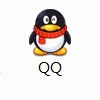
2、选中软件,右键单击,选择【打开】,如下图所示;
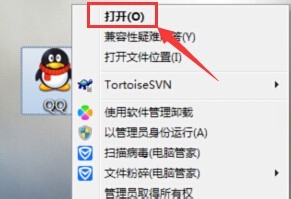
3、输入登陆账号和密码,如下图所示;
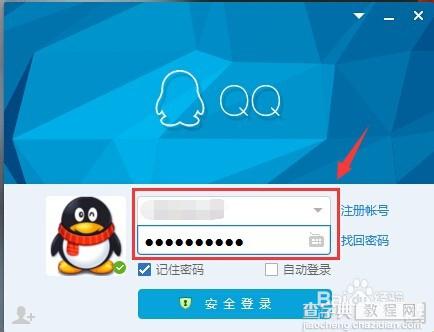
4、输入完成后,单击【安全登陆】,如下图所示;
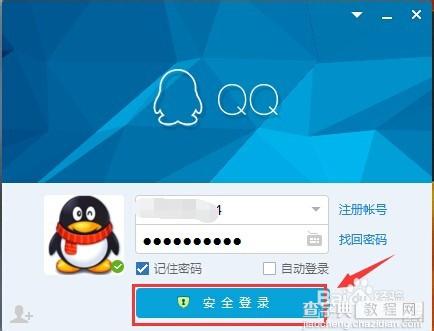
5、单击【设置】齿轮符号,如下图所示;

6、单击【基本设置】,如下图所示;
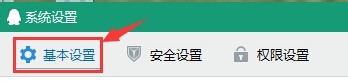
7、单击【登陆】,如下图所示;
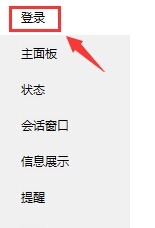
8、勾选【登陆后显示拍拍待办事项提示】,如下图所示;
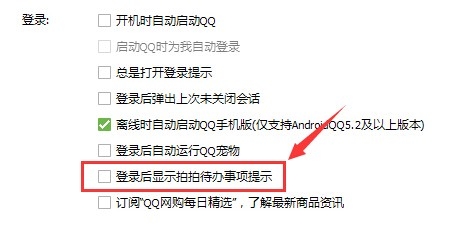
9、单击右上角【x】,关闭软件,如下图所示;
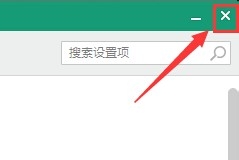
【qq设置登陆后显示拍拍待办事项提示的教程】相关文章:
下一篇:
怎么设置电脑QQ离线时自动登陆手机QQ?
